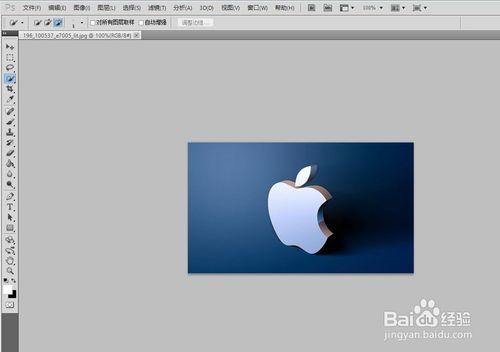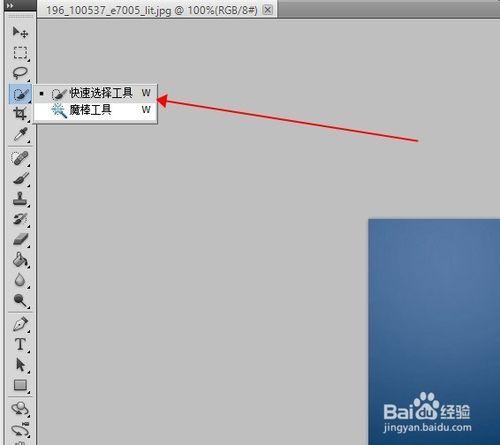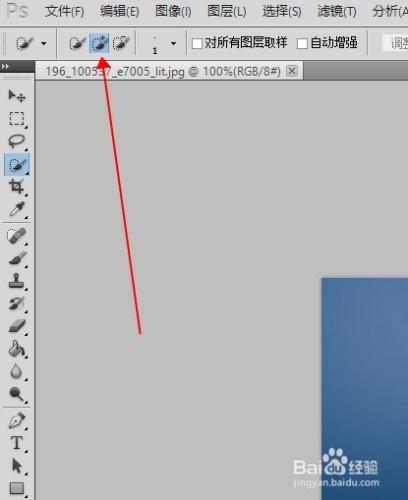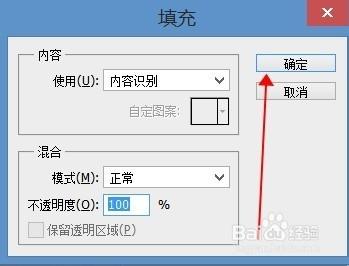PS是我們生活中使用率很高的一款圖片編輯軟件,功能非常強大,處理圖片是非常好的。那麼怎麼使用快速選擇工具快速消除圖片上不想要的人和物體呢?其實很簡單。
工具/原料
Photoshop
方法/步驟
打開Photoshop軟件。“文件—打開”打開你要編輯的圖片。
選擇“魔棒工具”。
在右上角將快速選擇工具的模式選擇為+。
用鼠標選擇你要消除的物體。如圖。
選擇好之後按一下鍵盤上的“Delete”鍵。
彈出的小窗口我們點一下“確認”按鈕。
之後我們發現蘋果的小標誌不見了,我們按一下快捷鍵“Ctrl+D ”取消選區。我們發現還殘留了一些輪廓,這主要是因為我們在選擇的時候,沒將邊框選完,所以沒被消除。
出現這種情況,只需要在選擇物體或人的時候,將選擇區稍微擴大點。
然後在按“Delete”鍵,彈出的小窗口我們點一下“確認”按鈕。然後快捷鍵“Ctrl+D ”。即可,這下全部被消除了,沒有任何痕跡。